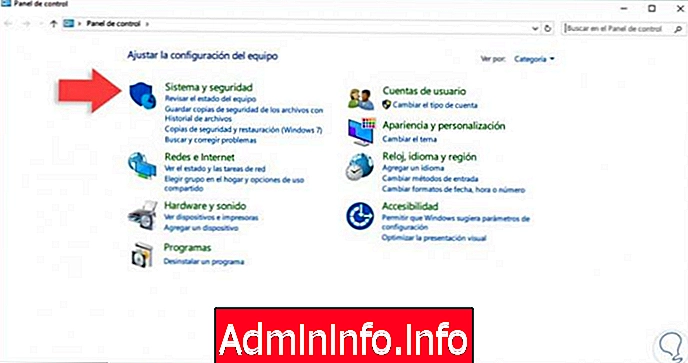
Quand un la mise à jour est prêt à être installé sur notre ordinateur avec système d'exploitation fenêtres 10 une notification nous avertit de la redémarrage automatique qui se produira à la fin de l'achèvement du téléchargement de la nouvelle version. Si nous travaillons sur PC, cela peut être une véritable nuisance.
Heureusement, c'est possible reporter le redémarrage automatique afin de ne pas perdre les modifications des fichiers et documents sur lesquels nous travaillons. Pour ce faire, nous devrons définir les heures d'activité de notre PC. De cette façon, Windows appliquera le redémarrage nécessaire pour terminer l'installation de la nouvelle version en dehors de nos heures d'ouverture. Nous ne pourrons pas bloquer les mises à jour automatiques présent sur n'importe quel ordinateur avec Windows 10 mais avec cette fonction au moins nous n'aurons pas plus d'inconvénients. Nous pourrons indiquer jusqu'à un maximum de 18 heures par jour qui sont "hors limites" pour le redémarrage des mises à jour.
Comment empêcher le redémarrage automatique
Pour activer la fonction il suffit d'appuyer sur Bouton Démarrer (celle avec l'icône de la fenêtre Windows en bas à gauche de notre écran). Ici, nous recherchons et sélectionnons l'élément Paramètres. Sur la page qui apparaîtra, nous devons cliquer sur le libellé Mise à jour et sécurité. À ce stade, nous serons redirigés vers la page nommée Windows Update. Ici, nous faisons défiler jusqu'à l'élément des paramètres de mise à jour et cliquez sur "Modifier les heures d'ouverture". Une fois cela fait, un menu contextuel s'ouvrira où nous devrons sélectionner l'heure de début de notre travail et l'heure de fin. Pendant ces heures (rappelez-vous au maximum 18) le PC ne sera pas redémarré. Pour confirmer, il suffit de cliquer sur le bouton Enregistrer vers le bas. Si quelque chose ne va pas, cliquez simplement sur Annuler.
Options de redémarrage
Une seule fois par mise à jour nous pourrons également éviter la limite des heures d'activité. De cette façon, nous pourrons indiquer au PC quand nous serons libres d'effectuer le redémarrage nécessaire pour télécharger la nouvelle version du système d'exploitation. Pour ce faire, nous allons toujours dans Paramètres puis dans la section Mise à jour et sécurité. Ici, à partir de Windows Update dans le volet Paramètres de mise à jour, nous sélectionnons le libellé Options de redémarrage. Dans le nouveau menu, nous activons la fonction en cochant et en sélectionnant une heure spécifique à laquelle l'ordinateur sera redémarré. Pour nous en souvenir, nous pouvons également définir un rappel qui, juste avant le redémarrage, nous permet de sauvegarder tous les documents de travail. Si, par contre, par hasard nous avons terminé notre travail en premier et que nous voulons redémarrer le PC pour le moment, il suffit d'aller dans Windows Update et depuis les paramètres de mise à jour sélectionnez l'élément Redémarrer maintenant.
Comment éviter de redémarrer Windows 10 pendant que nous travaillons


























